마스터 페이지 적용
기본 문서 설정에서 마스터 페이지가 만들어지고 이때 생성된 인쇄 페이지에 적용됩니다. 그런 다음 [페이지] 패널을 사용하여 언제든지 새 마스터 페이지를 적용할 수 있습니다.
여러 개의 계층적 마스터 페이지 사용
마스터 페이지를 다른 마스터 페이지에 적용하여 복잡한 문서를 만들 수 있습니다. 예를 들어, 페이지 번호 매기기만 하는 "부모" 마스터 페이지를 섹션별로 색으로 구분된 여러 "자식" 마스터 페이지에 적용할 수 있습니다. 즉, 상위 마스터 페이지의 페이지 번호 매기기 스타일만 변경해야 합니다. 또한 새 페이지를 만들 때 필요한 것은 하위 마스터 페이지 할당만으로 상위 페이지 번호 매기기가 자동으로 상속됩니다.
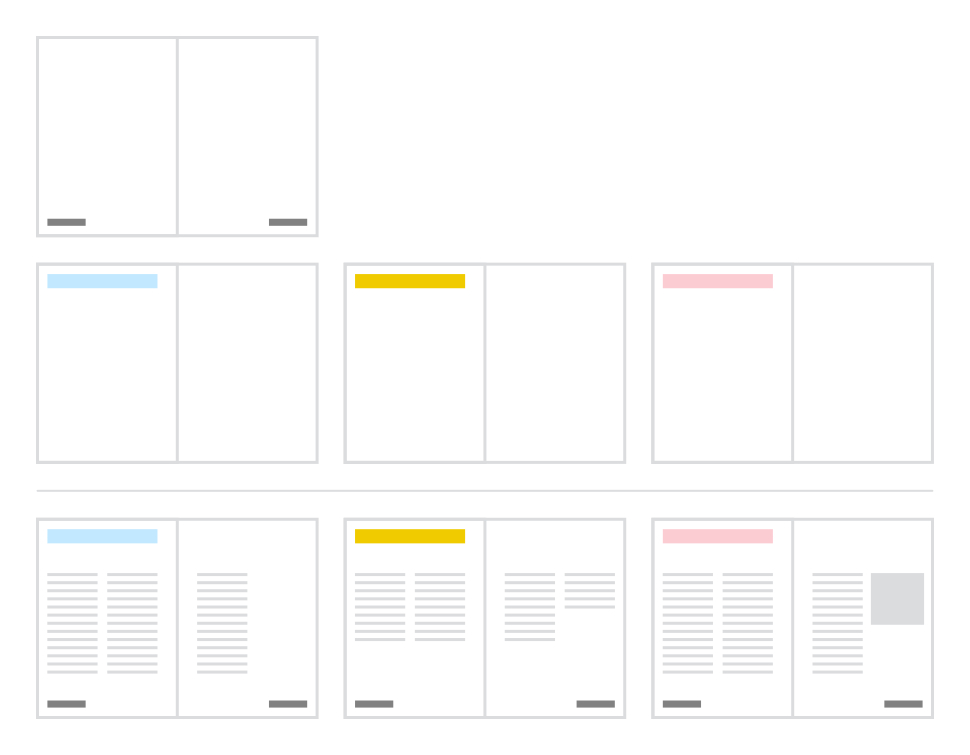
레이어로 마스터 페이지
인쇄 페이지에서 거기에 할당된 마스터 페이지는 실제로 레이어로 존재합니다. [레이어] 패널에서 마스터 페이지의 레이어 항목 앞에 오렌지색 실선 세로 막대가 있는 레이어입니다. 이 레이어를 확장하면 거기에 마스터 페이지의 요소가 표시됩니다.
인쇄 페이지에서 편집한 마스터 페이지의 요소는 해당 레이어 항목에 주황색 점선 마커를 표시합니다.
마스터 레이어를 레이어 스택 상단으로 드래그하여 마스터 페이지의 항목을 인쇄 페이지에 포함된 다른 항목보다 상위에 배치할 수 있습니다.
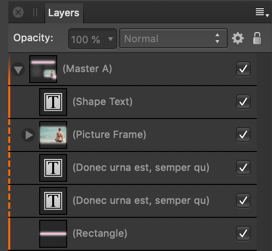
마스터 배치
[레이어] 패널에서 마스터 레이어를 클릭하면 [ 속성 을 선택하여 마스터 대상(왼쪽/위쪽, 오른쪽/아래 또는 두 페이지 모두 양면 페이지 문서에서만 사용 가능), 스케일링 동작 및 앵커 위치를 관리할 수 있습니다. 그러면 [마스터 배치] 대화상자가 열립니다.
다음 스케일링 동작이 가능합니다.
- [없음]—마스터를 원래 크기로 배치합니다.
- [스트레칭] — 마스터를 스트레칭하여 대상을 정확하게 채웁니다. 상대 비율과 대상 비율에 따라 현저하게 왜곡될 수 있습니다.
- [균일화 및 맞춤]—마스터 페이지를 균일하게 크기 조정하여 페이지에 모든 것을 표시합니다. 페이지의 좌우 또는 상하에 여백이 생길 수 있습니다.
- [균일화 및 채우기]—마스터 페이지를 균일하게 확대하여 전체 페이지를 왜곡하지 않고 채웁니다. 콘텐츠의 일부가 잘릴 수 있습니다.